Faits marquants
- Les rôles des utilisateurs de WordPress définissent les actions qu’ils peuvent effectuer, ce qui garantit une gestion sûre et efficace du site web.
- Les rôles par défaut comprennent l’administrateur, l’éditeur, l’auteur, le contributeur et l’abonné, chacun avec des permissions spécifiques.
- Les administrateurs disposent d’un contrôle total, tandis que les abonnés ne peuvent que lire le contenu.
- Les rôles personnalisés peuvent être créés ou modifiés à l’aide de plugins tels que User Role Editor ou Members.
- Les mesures de sécurité telles que l’authentification à deux facteurs (2FA) et les journaux d’activité des utilisateurs permettent d’éviter les accès non autorisés.
- Bluehost simplifie la gestion des rôles avec une intégration transparente des plugins, des sauvegardes et des outils de sécurité.
Introduction
Au fur et à mesure que votre entreprise se développe, la gestion de l’accès à votre site web WordPress devient cruciale. En attribuant les bons rôles aux utilisateurs de WordPress, vous vous assurez que chaque personne – qu’il s’agisse d’un créateur de contenu, d’un éditeur ou d’un administrateur – dispose du niveau d’accès approprié. Cela permet non seulement de rationaliser le flux de travail, mais aussi d’améliorer la collaboration et de renforcer la sécurité du site.
WordPress propose plusieurs rôles d’utilisateur par défaut, chacun ayant des capacités spécifiques. Cependant, vous n’êtes pas limité à ces rôles par défaut. Vous pouvez également personnaliser les rôles pour répondre aux besoins spécifiques de votre entreprise.
Que vous gériez un blog, une boutique de commerce électronique ou un site d’adhésion, il est essentiel de comprendre la gestion des rôles des utilisateurs de WordPress.
Dans ce guide, nous aborderons tout ce que vous devez savoir sur la personnalisation et la gestion efficace des rôles.
Quels sont les rôles et les autorisations des utilisateurs de WordPress ?
Un rôle d’utilisateur est défini par un ensemble de tâches qu’un rôle spécifique est autorisé à effectuer sur un site WordPress. Il existe six rôles d’utilisateur WordPress prédéfinis :
- Administrateur
- Éditeur
- Auteur
- Contributeur
- Abonné
Un administrateur a accès à toutes les tâches possibles du site web, tandis qu’un abonné n’a que la possibilité de lire le site web. Chaque rôle a un ensemble de tâches ou de capacités, comme la possibilité de supprimer des messages, de publier des pages, de mettre à jour des thèmes et d’ajouter des utilisateurs.
WordPress vous permet également d’ajouter ou de supprimer des rôles et des capacités. Vous pouvez le faire manuellement ou à l’aide de divers plugins.
En savoir plus : Comment utiliser WordPress : Guide du débutant pour la création d’un site web
Voici un aperçu de ce que comprend chacun des rôles existants :
| Permissions | Administrateur | Éditeur | Auteur | Contributeur | Abonné |
| Lire le site | Oui | Oui | Oui | Oui | Oui |
| Modifier les postes | Oui | Oui | Oui | Oui | – |
| Suppression de messages | Oui | Oui | Oui | Oui | – |
| Publier des articles | Oui | Oui | Oui | – | – |
| Télécharger des fichiers | Oui | Oui | Oui | – | – |
| Publier des pages | Oui | Oui | – | – | – |
| Supprimer des pages | Oui | Oui | – | – | – |
| Modifier les pages | Oui | Oui | – | – | – |
| Lire, modifier ou supprimer des pages privées | Oui | Oui | – | – | – |
| Gérer les catégories | Oui | Oui | – | – | – |
| Commentaires modérés | Oui | Oui | – | – | – |
| Activer les plugins | Oui | – | – | – | – |
| Créer de nouveaux utilisateurs | Oui | – | – | – | – |
| Supprimer des plugins, des thèmes ou des utilisateurs | Oui | – | – | – | – |
| Modifier des fichiers, des plugins, des thèmes ou des utilisateurs | Oui | – | – | – | – |
| Exporter ou importer du contenu | Oui | – | – | – | – |
| Installer des plugins ou des thèmes | Oui | – | – | – | – |
| Gérer les options des utilisateurs | Oui | – | – | – | – |
| Mise à jour des thèmes, des plugins, du tableau de bord ou du noyau | Oui | – | – | – | – |
Aperçu des 5 rôles et autorisations par défaut de WordPress
WordPress est conçu avec cinq rôles d’utilisateur par défaut intégrés dans le logiciel. Chaque rôle est assorti de permissions.
1. Rôle d’administrateur
Les comptes d’administrateur disposent d’autorisations complètes sur le panneau de configuration de WordPress, ce qui vous permet d’exercer un contrôle total sur la publication, l’édition et la suppression :
- Articles de blog
- Pages web
- Thèmes
- Plugins
- Code
Les administrateurs sont également chargés de mettre à jour les autorisations et les rôles des autres utilisateurs.
Si vous êtes l’administrateur du site web, c’est vous qui dirigez les opérations. Ce rôle est généralement réservé aux propriétaires du site, qui ont généralement une connaissance approfondie du fonctionnement de WordPress.
Outre l’accès complet à l’administration, l’administrateur est responsable de beaucoup de choses. Il est donc essentiel que vous n’accordiez les droits d’administrateur qu’aux personnes à qui vous confiez l’ensemble de votre site web.
Vous avez peut-être déjà rencontré le terme « Super Admin ». Cependant, les utilisateurs super administrateurs sont la seule option de rôle appropriée pour le mode WordPress Multisite Networks.
Certaines entreprises gèrent plusieurs sites web WordPress. Le rôle de super administrateur est réservé à l’utilisateur qui dispose des droits d’administrateur sur l’ensemble de ces sites. Comme un administrateur, il a un accès complet aux sites web qu’il supervise. Les super administrateurs peuvent créer et supprimer des sites web. Ils gèrent également le réseau, y compris les sites web, les plugins, les utilisateurs, les mises à jour, les configurations et les thèmes.
Si vous n’avez qu’un seul site web WordPress, vous êtes par nature le super administrateur.
2. Rédacteur en chef
L’éditeur dispose de nombreuses autorisations et est en quelque sorte le second de l’administrateur. Par exemple, un utilisateur ayant des droits d’éditeur peut publier, modifier et supprimer des articles de blog et des pages de site web.
Toutefois, contrairement aux administrateurs, les éditeurs ne peuvent pas modifier les composants essentiels du site web, tels que le thème, les plugins ou les utilisateurs.
Si vous avez un assistant administrateur de site web dans votre entreprise, cela peut être une bonne option pour lui.
Les rédacteurs peuvent superviser le contenu et non la gestion du site web.
3. L’auteur
Un auteur dispose d’autorisations minimales mais peut en faire assez pour gérer le blog de votre site web. Ce rôle d’utilisateur peut modifier, écrire, publier et supprimer des articles de blog.
Si votre entreprise a fait appel à un éditeur de contenu externe, envisagez de lui accorder des droits d’auteur. Il pourra ainsi gérer votre blog quotidiennement sans avoir accès au reste de votre site web.
Cependant, les auteurs ne peuvent pas modifier les articles ou les pages d’autres utilisateurs. Ils peuvent toujours étiqueter les articles et les affecter à des catégories, mais ne peuvent pas créer de nouvelles catégories.
4. Collaborateur
Les contributeurs ont des droits d’utilisateur minimaux, mais, comme leur nom l’indique, ils peuvent ajouter de nouveaux articles au blog du site web. En outre, les contributeurs au blog peuvent écrire, modifier et supprimer des articles qui ont été créés.
Les autorisations du rôle de contributeur conviennent aux rédacteurs du site web. Ainsi, l’auteur, le rédacteur ou l’administrateur peut approuver les articles à venir avant leur publication, en les modifiant ou en les supprimant s’il le juge nécessaire.
Un contributeur peut être une bonne option pour un blogueur invité ponctuel ou un nouvel auteur.
5. Abonné
L’abonné est le rôle d’utilisateur par défaut qui possède le moins d’autorisations. En tant qu’abonné, votre seule autorisation est de lire le contenu.
Pour les blogs ayant un public actif et engagé, ce rôle d’utilisateur WordPress est une option utile qui permet aux utilisateurs de créer un nom d’utilisateur, de commenter les articles et d’interagir avec les autres membres.
Si vous proposez un contenu sur abonnement ou réservé aux membres, les utilisateurs peuvent créer des profils sur votre site web et se connecter à des zones spécifiques.
Les abonnés auront également la possibilité de mettre à jour leur profil d’utilisateur.
Personnaliser les rôles et les autorisations de WordPress
Les rôles d’utilisateur par défaut de WordPress fonctionnent bien pour la plupart des sites web, mais certains ont besoin de plus de contrôle. Si votre site nécessite différents niveaux d’accès, les rôles d’utilisateur personnalisés de WordPress vous permettent d’attribuer des autorisations spécifiques en fonction des responsabilités de l’utilisateur, y compris la gestion des types d’articles personnalisés.
Vous pouvez modifier les rôles des utilisateurs manuellement à l’aide d’un code ou utiliser des plugins pour une approche plus simple. Un hébergeur WordPress fiable propose diverses fonctionnalités pour simplifier cette tâche.
Bluehost, un hébergeur WordPress de confiance, garantit une intégration et une sécurité optimales des plugins, tout en rendant la gestion des rôles plus efficace.
Comment créer des rôles personnalisés dans WordPress
Pour créer un rôle personnalisé, vous devez suivre quelques étapes à partir de votre tableau de bord. Vous pouvez également compléter les informations relatives à votre nouvel utilisateur en suivant les mêmes étapes.
- Connectez-vous à votre compte Bluehost et accédez au tableau de bord d’administration de WordPress.
- Allez dans « Plugins » et cliquez sur « Ajouter nouveau » pour rechercher un plugin de gestion des rôles d’utilisateur (par exemple – Editeur de rôles d’utilisateur ou Membres). Vous pouvez également compléter les informations relatives à votre nouvel utilisateur si nécessaire.
- Cliquez sur « Installer maintenant » puis sur « Activer » le plugin sélectionné.
- Accédez aux réglages du plugin à partir de la barre latérale du tableau de bord de WordPress.
- Créer un nouveau rôle ou modifier un rôle existant en ajustant les permissions.

- Enregistrez les modifications et testez la fonctionnalité des rôles avant de les attribuer aux utilisateurs.
Grâce à la sauvegarde automatique de Bluehost via CodeGuard et aux fonctions de sécurité telles que SiteLock, toute mauvaise configuration peut être facilement annulée. Cela garantit la sécurité du site lors de la modification des rôles et des autorisations de WordPress.
Lire aussi : Comment gérer les utilisateurs et les rôles dans le gestionnaire de compte
Les meilleurs plugins pour gérer les rôles et les permissions sur WordPress
Plusieurs plugins simplifient la gestion des rôles dans WordPress :
- Éditeur de rôles d’utilisateurs – Modifiez les rôles existants ou créez-en de nouveaux.
- Membres – Gérer l’accès des utilisateurs et créer des sites d’adhésion
- PublishPress Capabilities – Affiner les autorisations pour les différents rôles d’utilisateur
- Gestionnaire d’accès avancé – Contrôle des menus du backend et de l’administration du site
Des plugins tels que WooCommerce et Yoast SEO ajoutent automatiquement des rôles d’utilisateur pour rationaliser la gestion de la boutique et les tâches de référencement. WooCommerce introduit des rôles de client et de responsable de boutique : les clients peuvent suivre les commandes, tandis que les responsables de boutique s’occupent de l’inventaire, des commandes et des coupons.
Yoast SEO inclut les rôles SEO Manager et SEO Editor, permettant un meilleur contrôle des méta-descriptions, des stratégies de mots-clés et de l’optimisation du contenu sans accès complet à l’administrateur.
Ces rôles permettent de répartir efficacement les responsabilités tout en maintenant la sécurité du site.
Gestion des autorisations pour votre site WordPress
Les rôles d’utilisateur personnalisés de WordPress offrent une certaine flexibilité, mais des autorisations inappropriées peuvent créer des risques pour la sécurité. Pour garantir la sécurité de votre site lorsque vous modifiez les rôles des utilisateurs, suivez ces bonnes pratiques :
- Testez les changements dans un environnement de test avant de les appliquer en direct. Avec l’outil de test de Bluehost, vous pouvez ajuster en toute sécurité les rôles et les permissions de WordPress sans affecter votre site en direct.
- Limiter les autorisations pour empêcher les accès non autorisés. N’accordez que les capacités nécessaires à chaque rôle d’utilisateur pour maintenir la sécurité.
- Réviser régulièrement les rôles des utilisateurs afin de garantir une hiérarchie d’accès structurée. La suppression des autorisations inutiles réduit les vulnérabilités.
Un système de rôles d’utilisateurs WordPress bien structuré améliore à la fois la sécurité et le flux de travail. Choisir Bluehost comme fournisseur d’hébergement permet une intégration transparente et des sauvegardes automatisées. Nous aidons à maintenir la stabilité lors de la gestion des rôles personnalisés.
Conseils pour gérer efficacement les rôles des utilisateurs de WordPress
La gestion efficace des rôles WordPress est cruciale pour maintenir la sécurité de votre site web et garantir un fonctionnement sans heurts. Voici quelques bonnes pratiques qui vous aideront à attribuer les rôles de manière appropriée, à renforcer la sécurité et à effectuer des audits réguliers :
Attribuer les autorisations minimales requises
- Principe du moindre privilège: N’accordez aux utilisateurs que les autorisations dont ils ont besoin pour accomplir leurs tâches. Évitez d’attribuer des rôles de haut niveau, comme celui d’administrateur, à moins que cela ne soit absolument nécessaire.
- Évaluation des rôles: Avant d’attribuer un rôle, évaluez les responsabilités de l’utilisateur et attribuez-lui le rôle approprié à ses fonctions.
Vérifier régulièrement les rôles et les autorisations de WordPress
- Examens périodiques: Planifiez des audits réguliers pour examiner les comptes d’utilisateurs et les rôles qui leur sont attribués.
- Mettre à jour ou supprimer les comptes inactifs: Désactivez ou supprimez les comptes qui ne sont plus utilisés afin de réduire les risques potentiels pour la sécurité.
- Surveillez les changements non autorisés: Utilisez les plugins de sécurité Bluehost ou les journaux d’audit pour suivre les changements de rôles et d’autorisations des utilisateurs.
Mettre en œuvre des politiques de mots de passe solides
- Exiger des mots de passe complexes: Exigez des utilisateurs qu’ils créent des mots de passe solides composés de lettres, de chiffres et de caractères spéciaux.
- Activez l’authentification à deux facteurs (2FA): Ajoutez une couche de sécurité supplémentaire en mettant en œuvre l’authentification à deux facteurs pour les connexions des utilisateurs, en particulier pour les utilisateurs ayant un accès de haut niveau.
En savoir plus : Comment activer et désactiver l’authentification à deux facteurs ?
Limiter le nombre d’administrateurs
- Réduire au minimum les comptes d’administrateur: Réduisez au minimum le nombre de comptes d’administrateur afin de réduire les vulnérabilités en matière de sécurité.
- Attribuez des rôles alternatifs: Utilisez des rôles tels que rédacteur ou auteur pour les utilisateurs qui n’ont pas besoin d’un accès administratif complet, mais qui ont besoin de plus d’autorisations que celles offertes par les rôles de niveau inférieur.
Sensibiliser les utilisateurs aux meilleures pratiques en matière de sécurité
- Sessions de formation: Fournir une formation ou des ressources pour éduquer les utilisateurs aux protocoles de sécurité et aux meilleures pratiques.
- Lignes directrices en matière de sécurité: Partagez des conseils pour reconnaître les tentatives d’hameçonnage, éviter les liens suspects et protéger les identifiants de connexion.
Utiliser des plugins de gestion des rôles d’utilisateurs de confiance
- Des plugins réputés: N’utilisez que des plugins bien évalués et régulièrement mis à jour pour gérer les rôles et les autorisations des utilisateurs.
- Maintenir les plugins à jour: Mettez régulièrement à jour tous les plugins dans leur version la plus récente afin de combler les éventuelles failles de sécurité.
Établir des hiérarchies de rôles d’utilisateurs
- Attribution structurée des rôles: Créez une hiérarchie claire des rôles qui s’aligne sur la structure et le flux de travail de votre organisation.
- Rôles personnalisés: Si les rôles par défaut ne répondent pas à vos besoins, créez des rôles personnalisés avec des capacités spécifiques adaptées aux différents membres de l’équipe.
Mise en œuvre de la journalisation et de la surveillance
- Journaux d’activité: Utilisez des plugins pour enregistrer les activités des utilisateurs, en particulier pour les actions critiques telles que les installations de plugins, les suppressions de contenu ou les changements de rôle.
- Alertes en temps réel: Définissez des notifications en cas d’activités inhabituelles ou de tentatives d’accès non autorisé.
Restreindre l’accès aux informations sensibles
- Contrôle d’accès au contenu: Limitez l’accès aux pages, posts ou données sensibles aux seules personnes qui en ont besoin.
- Autorisations de fichiers: Assurez-vous que les droits d’accès aux fichiers du serveur sont correctement définis afin d’empêcher tout accès ou modification non autorisé.
Sauvegardez régulièrement votre site web
- Sauvegardes programmées: Sauvegardez régulièrement votre site web, y compris les bases de données et les données des utilisateurs.
- Stockage sécurisé: Stockez les sauvegardes dans des endroits sécurisés et hors site ou utilisez des solutions de stockage cryptées dans le nuage.
Lire la suite : Guide pratique pour sauvegarder votre site WordPress
Examiner l’accès des tiers
- Gestion des API et de l’intégration: Surveillez et contrôlez tous les services ou API tiers qui ont accès à votre site.
- Révoquer les accès inutilisés: Supprimez les autorisations pour les intégrations ou les utilisateurs qui ne sont plus nécessaires.
Planifier les changements de rôle des utilisateurs
- Procédures d’accueil: Établir un processus normalisé pour l’ajout de nouveaux utilisateurs, y compris l’attribution des rôles appropriés et la formation.
- Procédures d’abandon: Lorsqu’un utilisateur quitte l’organisation, il faut rapidement ajuster ou révoquer son accès afin d’empêcher toute activité non autorisée.
- Politiques de transition des rôles: Définir des protocoles clairs pour modifier le rôle d’un utilisateur lorsque ses responsabilités changent au sein de l’organisation.
Appliquer les mesures de sécurité des comptes
- Sécurité des connexions: Mettez en œuvre des mesures telles que la limitation des tentatives de connexion pour empêcher les attaques par force brute.
- Expiration du mot de passe: Envisagez des politiques qui obligent les utilisateurs à mettre à jour leurs mots de passe périodiquement.
A lire également : Liste de contrôle indispensable pour la sécurité des sites web
Utiliser des services d’hébergement sécurisés
- Choisissez un hébergement fiable: L’ hébergement Bluehost offre des fonctions de sécurité avancées, notamment des pare-feu intégrés, une analyse automatique des logiciels malveillants et une protection contre les attaques DDoS. Votre site est ainsi protégé contre les cyber-menaces. De plus, notre surveillance 24h/24 et 7j/7 permet de détecter rapidement les vulnérabilités, ce qui vous permet de garder l’esprit tranquille.
- Certificats SSL: Le cryptage SSL est essentiel pour protéger les données sensibles et gagner la confiance des visiteurs. Bluehost fournit un certificat SSL gratuit avec chaque plan d’hébergement, ce qui permet de crypter automatiquement les transferts de données entre votre site et ses utilisateurs.
Rester informé des tendances en matière de sécurité
- Formation continue: Tenez-vous au courant des dernières nouvelles et mises à jour concernant la sécurité de WordPress.
- Engagement communautaire: Participez à des forums ou à des communautés WordPress pour tirer parti de l’expérience des autres et partager les meilleures pratiques.
Erreurs courantes et comment les éviter
- Négliger les restrictions de contenu basées sur les rôles : Certains contenus doivent être restreints en fonction des rôles des utilisateurs de WordPress. Utilisez des plugins pour limiter l’accès aux articles ou aux pages sensibles.
- Ne pas tester les changements de rôle avant de les appliquer : Modifier directement les rôles des utilisateurs sans les tester peut entraîner des problèmes de fonctionnalité. Utilisez l’environnement de test de Bluehost pour tester les changements avant de les appliquer en direct.
- Oublier de se déconnecter des comptes administrateurs : Rester connecté en tant qu’administrateur sur des appareils publics ou partagés augmente les risques de sécurité. Déconnectez-vous toujours après avoir effectué des modifications.
- Donner aux services tiers un contrôle total : Certaines intégrations nécessitent un accès à votre site WordPress, mais toutes n’ont pas besoin d’autorisations d’administrateur. N’accordez que les accès nécessaires.
- Ne pas personnaliser les rôles pour répondre à des besoins spécifiques : Les rôles par défaut des utilisateurs de WordPress peuvent ne pas correspondre à tous les flux de travail. Créer des rôles d’utilisateurs WordPress personnalisés permet de s’assurer que les utilisateurs ont le bon niveau d’accès sans permissions inutiles.
- Ignorer les différences de rôle entre les sites multiples : Si vous utilisez des réseaux WordPress Multisite, le super administrateur a un contrôle total sur tous les sites, tandis que les administrateurs des sites individuels ont un accès limité. Attribuez les rôles avec soin.
- Ne pas supprimer l’accès des anciens employés : Les anciens employés ou membres de l’équipe qui n’ont plus besoin d’accès doivent voir leur rôle rétrogradé ou supprimé immédiatement afin d’éviter toute modification non autorisée.
En évitant ces erreurs, vous pouvez améliorer la sécurité, le flux de travail et l’efficacité de la gestion des rôles WordPress.
Dernières réflexions
Comprendre les rôles et les autorisations de WordPress vous permet de gérer efficacement votre site web tout en le sécurisant, ce qui est toujours une bonne idée. En attribuant les bons rôles, vous vous assurez que chaque utilisateur dispose du niveau d’accès approprié, ce qui améliore le flux de travail et empêche les modifications non autorisées.
Si votre site web nécessite plus de flexibilité, les rôles d’utilisateur et les plugins WordPress personnalisés peuvent vous aider à adapter l’accès à vos besoins. La révision et la mise à jour régulières des autorisations garantissent que seuls les bons utilisateurs ont le contrôle, ce qui réduit les risques de sécurité.
Chez Bluehost, nous facilitons la gestion des rôles des utilisateurs WordPress grâce à un tableau de bord convivial, une intégration transparente des plugins et des sauvegardes automatisées. Nos solutions d’hébergement fournissent un environnement sécurisé et évolutif, afin que vous puissiez vous concentrer sur la croissance de votre site web sans vous soucier de la gestion des accès.
Avec les bons outils et le soutien de l’hébergeur, vous pouvez optimiser les rôles des utilisateurs, renforcer la sécurité et garder un contrôle total sur votre site WordPress. Construisons ensemble un site web sûr et efficace !
FAQ
WordPress a plusieurs rôles d’utilisateur, dont super administrateur, administrateur, éditeur, auteur, contributeur et abonné. Chaque rôle est assorti d’autorisations spécifiques, qui déterminent ce que les utilisateurs peuvent faire sur le site.
Oui, vous pouvez personnaliser manuellement les rôles des utilisateurs existants en les codant. Vous pouvez également utiliser des plugins sur WordPress pour modifier les rôles et créer vos propres rôles. Il existe de nombreux plugins comme PublishPress Capabilities qui vous permettent d’assigner des niveaux d’utilisateurs WordPress à chaque rôle.
Vous pouvez limiter les autorisations des utilisateurs dans WordPress en leur attribuant le rôle d’utilisateur approprié avec seulement les capacités nécessaires. Si les rôles d’utilisateur par défaut de WordPress ne répondent pas à vos besoins, vous pouvez utiliser un plugin pour personnaliser les autorisations.
En outre, vous pouvez restreindre l’accès à certaines zones de votre site WordPress à l’aide de plugins tels que Advanced Access Manager. En comprenant les capacités de chaque rôle d’utilisateur, en révisant et en mettant à jour régulièrement l’accès des utilisateurs, vous contribuez à maintenir la sécurité et le contrôle.
Utilisez le plugin User Role Editor :
1. Installez et activez le plugin dans votre tableau de bord WordPress Bluehost.
2. Allez dans Users > User Role Editor dans le tableau de bord WordPress.
3. Cliquez sur « Add Role », donnez-lui un nom et définissez les permissions, y compris le Display Role Name.
4. Sauvegardez et attribuez-le aux utilisateurs.
Cela permet de personnaliser l’accès des utilisateurs sans privilèges superflus.
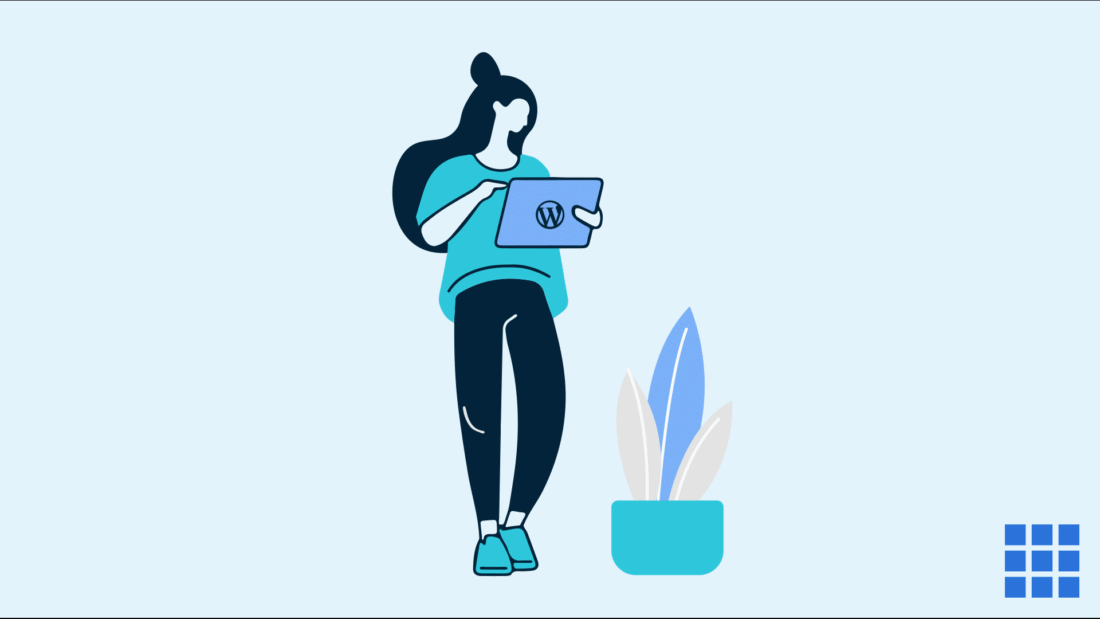
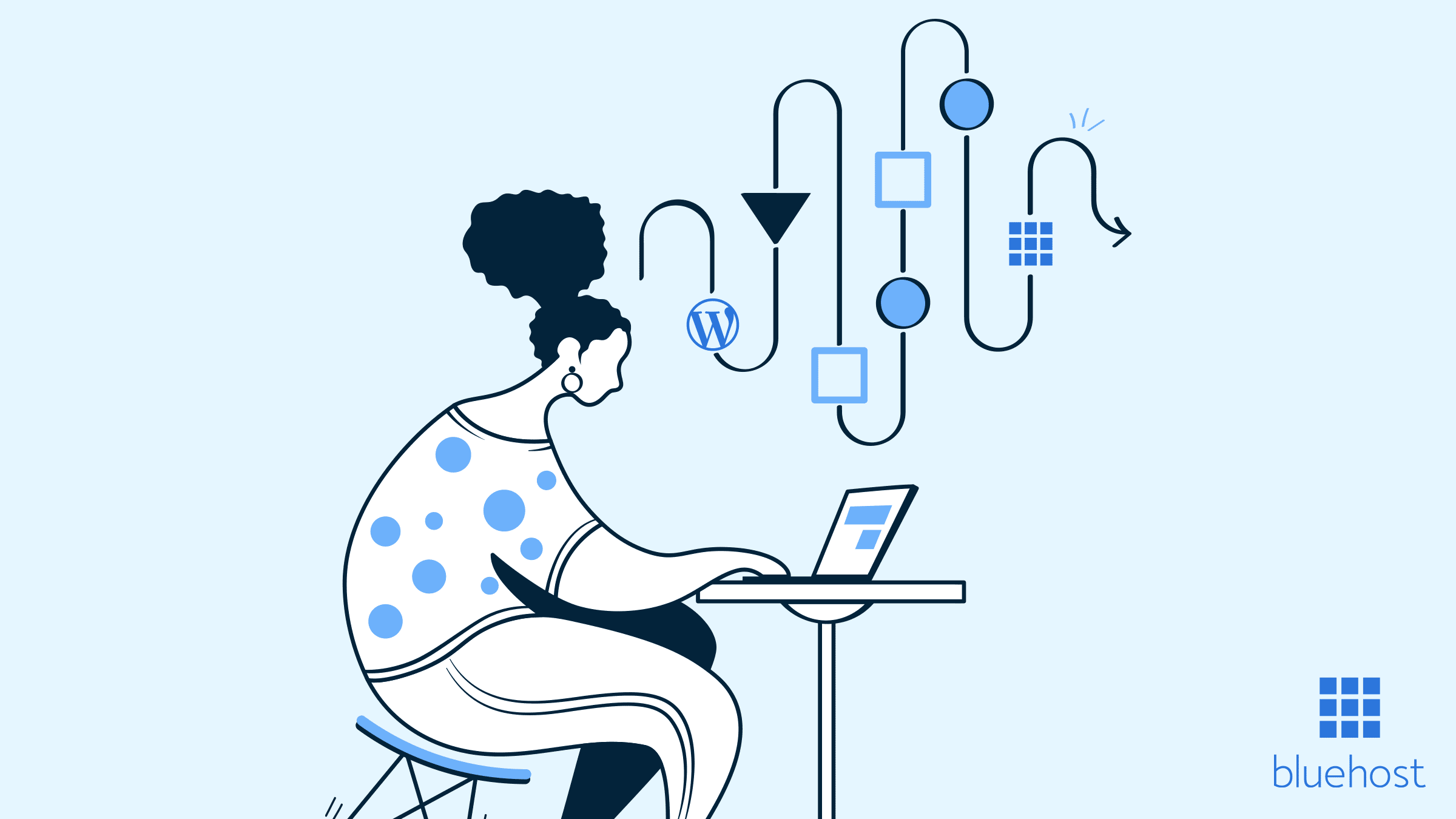
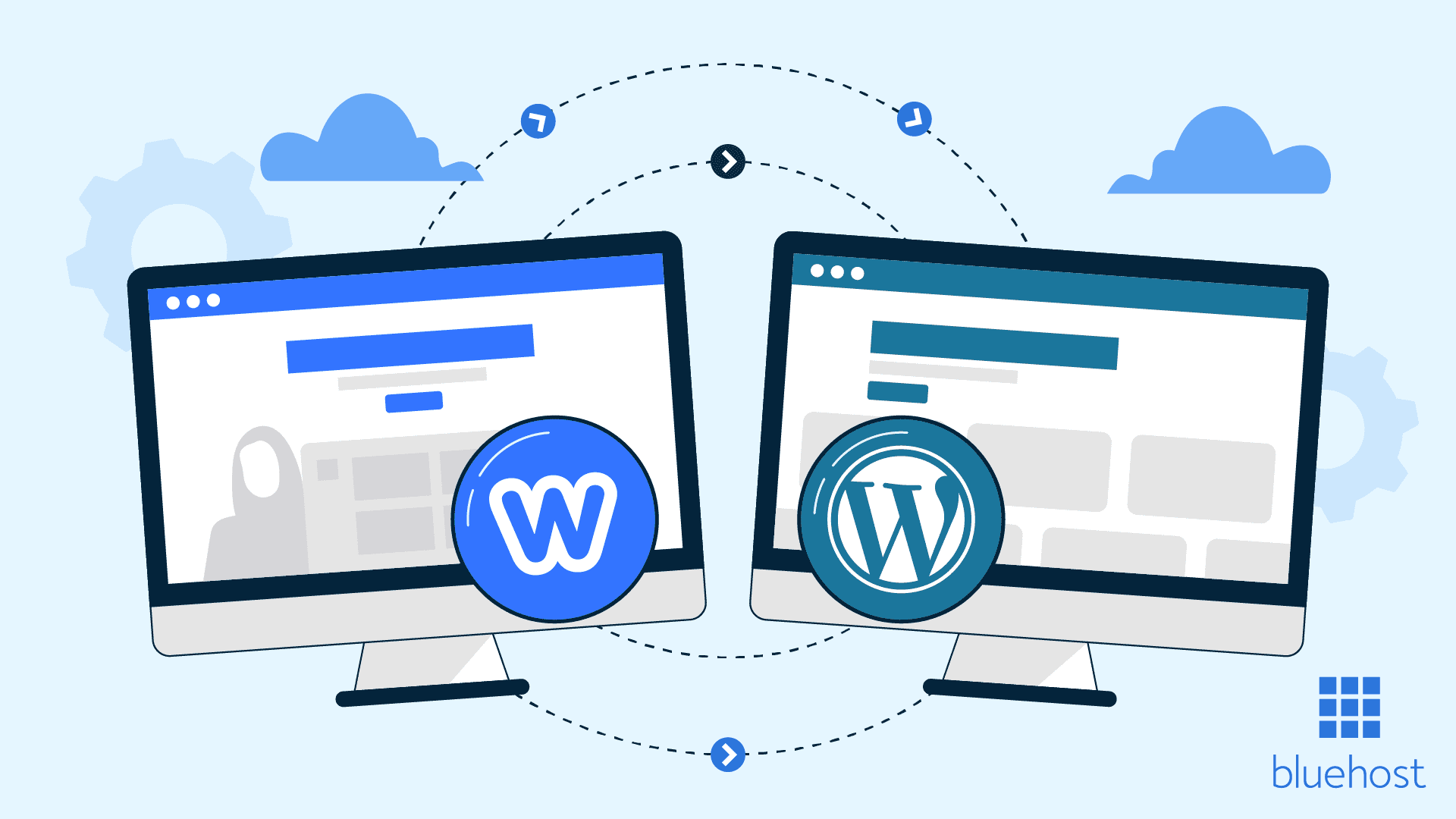
Ecrire un commentaire